此教程是TranslatePress设置使用教程,迪亚莫觉得TranslatePress (简称TP)是实现WordPress多语言最好的方案,也是目前我们发现的少数能在国内使用自动翻译功能,有SEO效果,支持手动修改翻译的插件。
能在导航栏插入语言切换器,兼容Elementor,能在ele编辑界面设置任意内容在某些语言中显示/隐藏。本站英文版本也使用TranslatePress Business制作。我们觉得TranslatePress是目前翻译WordPress网站多语言/小语种最合适解决方案。
支持谷歌翻译API,DeepL翻译API,有道翻译API
TranslatePress设置使用教程
点击网站顶栏"翻译网站"下的“设置”进入设置界面。
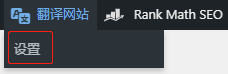
先进入“附加功能”设置。Active (打开) 下图↓4个功能,其它功能请根据实际情况决定是否开启。
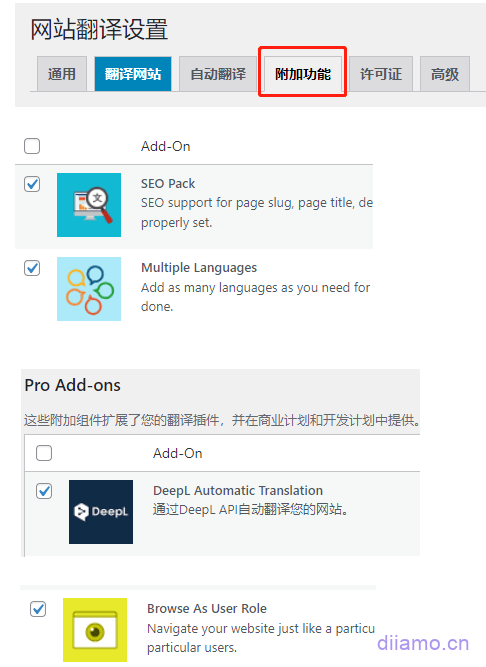
Seo Pack:建议启用,让翻译的语言具有SEO效果。可以翻译小语种的SEO标题,SEO描述,网址,设置HTML lang 属性,以及 facebook 和 twitter 社交图信息的 SEO 支持。让小语种具备SEO效果,获得更好排名。点击查看详情。多语言站点地图支持所有流行的 SEO 插件:Yoast SEO、Rank Math、AIOSEO、SEOPress。
Multiple Languages:建议启用,可以添加多种翻译语言,不开启只能添加一种。
DeepL Automatic Translation:启用后可以使用DeepL自动翻译功能,国内可以使用,没被拦截。它号称神经翻译,翻译准确度谷歌翻译高。大陆地区信用卡无法注册开通DeepL api,需要去淘宝花39左右买一个终生有效的免费api。如果使用谷歌自动翻译,这个功能不用打开。
Browse As User Role:建议启用,能在手动翻译界面切换用户身份,这样就可以查看并且翻译基于登录/未登录状态的动态页面内容。
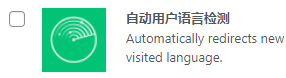
自动用户语言检测:启用可以根据访客IP地址、浏览器语言等情况判断适合适合客户的语言,弹出一个语言选择框,让访客选择进入哪个语言版本页面,文案可以自自定义。

接下来进入“通用”版块,按下图设置。
1是网站默认语言,也就是你输入文字内容的语言(不要改!按实际情况,一般保持默认就行),2选择要添加的新语言,按3添加语言。
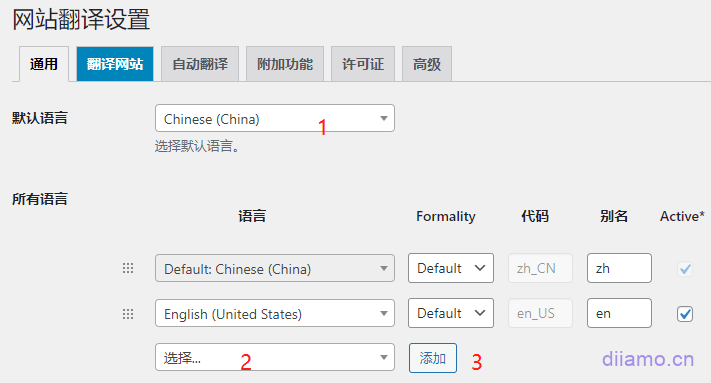
Formality是设置DeepL翻译d 语言是偏口语化还是偏正式,点击查看详细解释。默认是Default,不要管它。

按下图设置↓,记得点“保存更改”。其中“为默认语音使用子目录”一定要选否,不然的话默认语音主域名后面会被添加上域名简写后缀,很难看还可能导致错误网址错误页面打不开。
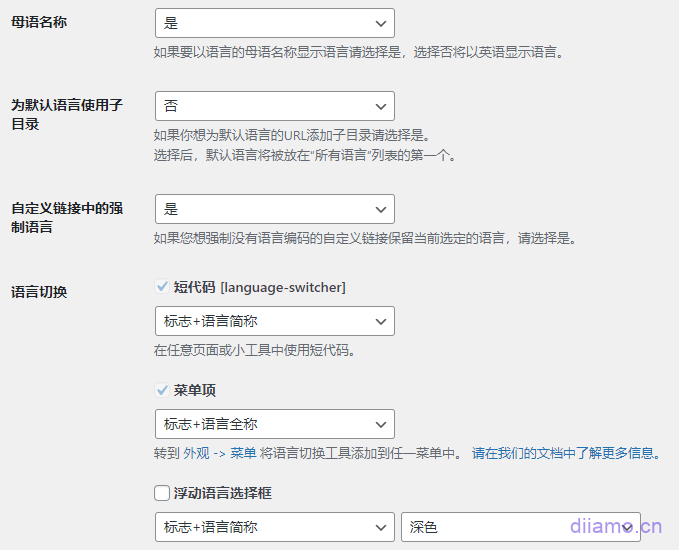
Tips: 插入语言切换器使用 ![]() 短码(上图设置里有),放在文本框或者 Elementor Shortcode小部件等都行。TP官网也有使用PHP等方式插入切换器的方法。
短码(上图设置里有),放在文本框或者 Elementor Shortcode小部件等都行。TP官网也有使用PHP等方式插入切换器的方法。
“高级”版块能修改一些兼容性设置以及增强翻译功能,如果使用过程遇到问题或者想实现一些额外功能,来这个版块看看。除了下方提到的修改点,其它尽量保持默认就行。更多设置细节请查看TP官方文档,
“禁用动态翻译” 建议勾选启用,这可以提高页面性能和速度,同时减轻服务器压力。如果前端有些文字内容翻译不了,再取消勾选这个功能看下恢复没。
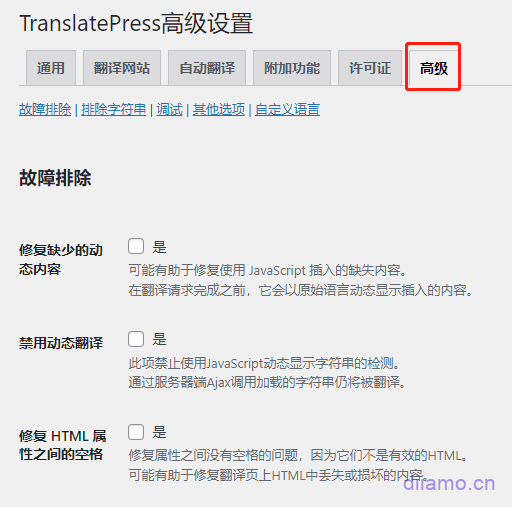
排除某些页面、内容被自动翻译↓



“其它选项” 里的 “自动翻译记忆” 功能建议关闭,它可能会导致修改极少数内容后,多语言内容不会自动更新翻译。

至此《TranslatePress设置使用教程》完毕,手动翻译或者手动矫正翻译结果请看下方教程。
自动翻译
进入自动翻译板块,“启用自动翻译”那里选 “是”,在“Alternative Engines”那里选翻译引擎,只能选“谷歌翻译v2”或者“DeepL”。第一个“TranslatePress AI”需要额外购买官方翻译服务才能使用,很贵,别选它!
下图是选“谷歌翻译v2”后的界面↓,输入翻译api,点“保存更改”。
下图是选“DeepL”后的界面↓,选择api类型后输入翻译api,点“保存更改”。
关于自动翻译:每个字符仅翻译一次,相同内容只需翻译一次,翻译结果永久存储在数据库中。一个汉字= 2个字符,一个英文字母= 1个字符(例如apple单词算5个字符),不可见的字符,如空格、制表符、换行符等也算作字符。50万个字符≈15万个汉字。
DeepL比较简单易用,翻译准确率高点,费用很低,中国大陆可链接使用,缺点是支持的语言很少,不支持繁体中文等。
谷歌翻译注册麻烦需要绑定信用卡而且没法控制消费金额,因为被中国大陆屏蔽,所以中国大陆网站不能使用,唯一优点是支持的语言种类非常多。现在新注册账号前3个月免费(优惠政策可能随时变,请注意查看),3个月后开始超出免费额度需要收费。
注意:尽量不要启用“自动翻译鼻涕虫(slug/网址)”功能,它跟一些缩短/改变页面网址的插件不兼容,会导致多语言页面打不开。
如果设置超过4种语言,文章字数多很容易超过翻译额度,要注意免费翻译字符剩余额度。
DeepL自动翻译
如果是服务器在中国大陆,只能选择DeepL翻译(谷歌被屏蔽),填入DeepL free API Key (Pro Key也行) 点保存后过网站会自动开始翻译,过2-3分钟去前台切换到其它语言可以看到页面内容已经被翻译。如果你的站点本身权重不错的话,过10分钟左右多语言版本就会被搜索引擎索引,能通过网址搜索到。
注意: DeepL支持的语言较少,请检查是否有你所需语言。DeepL free API Key每个月前50万个字符免费(大约25万个汉字),超额停止翻译不会扣钱,下个月自动恢复额度自动开始继续翻译。
DeepL free API Key可以使用国外信用卡免费注册,也可以去淘宝买 。注意:DeepL free API现在风控变严格,有封号风险,不过我们买了几个用了几年没被封号。购买前问清楚商家质保期,一般质保30-60天,期间失效会补新key。
淘宝价格经常变动,最便宜的时候几块钱,贵的时候去到39左右。我们没有推荐的商家,请自己货比三家购买。


如果注册不了free API Key,网站内容也多建议淘宝买一个月Pro API Key (不限制翻译字数)把整个网站翻译完。然后再改用下面教程的Yandex翻译教程手动翻译新增内容(新增内容不多,语言不多的话翻译也挺快)。
先问清楚客服再拍!说清楚要买的是Deepl api free账号,直接发账号密码给你自己登录,查看api的那种账号。有钱买Pro API也行。

使用DeepL翻译API有时会出现下图Languages without formality错误,提示不支持某些语言(谷歌翻译API不会出现这个问题)。意思是这些语言不支持DeepL 翻译的formal/informal功能,这个功能是设置翻译后的语言是偏口语化还是偏正式。
点击“重新检查支持的语言”检测一般提示会消失,如果提示没消失直接忽略就行。如果你很想消除这个提示,服务器又在国外的话建议改用谷歌翻译API。
我们问过官方客服,这个Languages without formality不影响自动翻译,无关痛痒,只要通用设置里所有语言保持默认选“Default”就行。
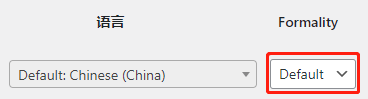
谷歌自动翻译
如果网站服务器在国外,可以使用谷歌翻译,支持80多种语言,点击进入免费谷歌翻译API注册教程。谷歌翻译每月前 50万个字符免费,超过之后每100万个字符收费$20,点击查看计费标准。新注册用户前3个月免费,随便折腾。
谷歌翻译api注册很麻烦,需要绑定结算账号(这样超过额度能扣钱)。开通谷歌翻译API后一定设置一下HTTP referrer以及配额和消费阈值提醒,随时掌握消费情况避免被大额扣费。迪亚莫建议新手使用DeepL API Free比较方便。
保存后如果API正确会显示下图红色框的绿色标志,如果提示API错误点击“测试API凭据”看下API有啥问题然后自己更正。
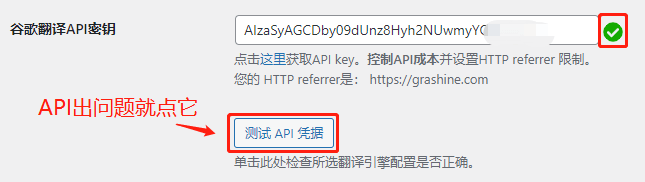
阻止爬虫:按需设置,我们选阻止。
其它设置按图。如果你启用Rank Math、Yoast等插件的删除Woocommerce网址前缀/base功能,一定不要勾选Automatically Translate Slugs!不然的话列表页和产品详情页会打不开。具体原因请移步下面“常见问题以及解决方法”。
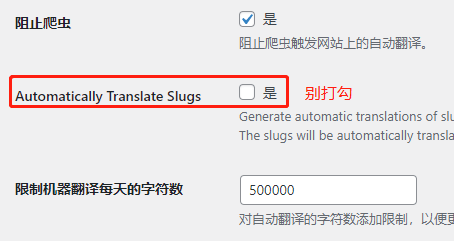
TranslatePress翻译简/繁体中文方法
除了使用API自动翻译之外,也可以安装免费AI Translation for TranslatePress辅助插件实现半自动翻译。这个插件会在TranslatePress手动翻译界面新增一个自动翻译按钮,点击之后只可以使用Yandex自动翻译当前页面,无限翻译额度,不支持中文。
注意:这个插件不会全自动翻译,必须进去手动翻译界面点击自动翻译按钮才会翻译自动整页内容。每个页面、每种语言都需要这样操作翻译,翻译完记得点保存。
如果无法弄到谷歌和DeepL自动翻译API,使用这个插件半自动翻译是不错的选择。如果购买了我们TranslatePress插件,在“安装/ 启用方法”章节可免费下载这个插件的Pro版本,支持谷歌翻译,能翻译简体/繁体中文,无限翻译额度。

迪亚莫(www.diiamo.cn)这几天发现一个免费新插件:Ho YouDao Translate For TranslatePress,可以直接链接有道翻译API,实现自动翻译成简体/繁体中文。
现在有道翻译API新账户会自动获赠10元,无需付款即可免费翻译一定字符。添加在线客服微信可以获赠50元优惠券。额度不够用可以购买套餐,目前最低套餐价格是48元100万字符。
注册账户后在应用总览创建一个应用。调取方式选API。创建应用后,查看应用详情,找到应用ID和应用密匙。
应用ID + # + 应用密匙 = 翻译API,范例( 仅供参考):2dd4651d65jogh#pu3YcDhcE8MxNwwlewggrgrg879r

输入API到自动翻译设置里面↓,点保存。API正确的话会显示绿色圆圈√。

浏览器隐私/无痕模式,去前台访问多语言页面,触发自动翻译多语言。过几分钟,刷新TP自动翻译设置页面,下图位置可以看到今天自动翻译了多少个字符。只要不是显示为0,就证明自动翻译生效。

如何手动翻译/纠正翻译
专业名词、公司/品牌名等一般翻译不太准确,尤其是英译中。建议自动翻译完成后进入手工翻译界面查看下翻译结果,把错误地方翻译修改过来。
不同语言文字长度不一样,法语之类单词偏长的语言可能因为内容太长导致排版错乱。翻译后很有必要查看每种语言显示效果,排版错误的语言手动纠正翻译缩短内容。
直接点击网站后台顶部的“翻译网站”进入翻译界面。
![]()
进入翻译页面后点击要翻译的内容,左边会弹出该内容翻译界面,直接修改翻译点击保存即可。(点击下图放大后清晰点)
如果要翻译Seo标题、元描述之类,直接点红色“选择要翻译的字符串...” ,会弹窗可翻译翻内容,手动点击选择标题、SEO描述之类。然后输入/更新翻译结果就行。“元信息”下面的就是SEO标题,描述之类。
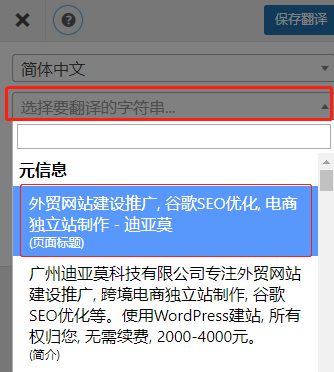
在其它语言框里输入想要的翻译结果,点“保存翻译”保存。
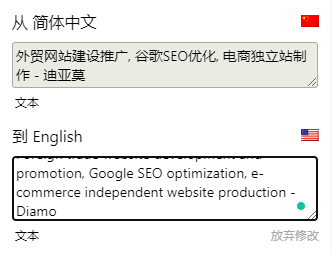
![]()
点击“字符串翻译”(英文的话显示String...)进入网址翻译界面。上面已经提过如果移除了产品列表页和详情页的网址前缀 base,就不能翻译网址,否则页面会打不开显示404。

如果没有修改过网址结构,又想手动翻译/修改网址翻译结果,参考下图操作。点1选择要翻译的内容,点2“编辑”翻译内容,在3输入翻译结果,点4保存。
常见问题&解决方法:
更多教程和常见问题建议查看官方文档,文档找不到答案就去官方论坛找相应问题答案,或者发帖询问,客服会在1-2天内回复。
更新插件注意事项!!!!
TP付费版本有更新时,后台不会提醒,可是免费版本会提醒。有些人更新了免费版本,付费版本一直不更新,时间长了付费版本跟免费版本不兼容开始出现错误。
其实几乎TP每次免费版本有更新,付费版本也会有更新。所以每次有更新时,2天后来我们网站下载付费版本新安装包安装更新。插件标题有写版本号,对比已安装版本就知道是否是否要更新。
语言切换器首语言如何显示当前语言
有几个用户反馈语言切换器一直显示一种语言,切换语言后不会显示当前语言,其实是操作问题。

在 “外观” > “菜单” 里面编辑相应菜单,下图一级菜单那个语言选 “当前语言” 就行。

如何把多语言设置为网站默认语言
有个用户网站默认语言为英语,他的主要客户为西班牙语使用者。上传产品用英语,希望客户访问默认网址时,自动进入西班牙语页面,而不是英文。例如访问 https://diiamo.cn,自动跳到https://diiamo.cn/es/。
按下面方法操作就行:
1- 先启用下图的 “为默认语言使用子目录”功能。

2- 把目标语言拖动到第一位↓,默认语言会被挤到第二位。最后点 “保存更改”。

这会导致登录页面网址也被翻译,登录页面提示404。在TP插件设置,下图位置,排除登录页面网址被翻译就行。

产品/文章页多语言版本打不开
如果使用了Rank Math、Yoast Pro、Permalink Manager等插件的romve base (缩短网址) 功能修改网址,并且TranslatePress启用了自动翻译url slug,会导致Woocommerce/文章多语言页面打不开。
这是个Bug,我联系过TP和Rank Math插件的客服,它们表示不兼容。解决办法是在TP的"设置">"自动翻译">"Automatically Translate Slugs"不打勾,禁用掉url自动翻译。
如果禁用后翻译的语言产品列表页/详情页链接没有恢复成默认语言,可能是因为之前已经翻译了,保存了旧的翻译。需要进入手动翻译页面,点击左下角的“String翻译”或“字符串翻译”,把产品列表页和详情页标题其它语言的翻译结果删掉然后点保存。清理缓存后刷新前台页面应该能正常显示。
不翻译Url对SEO的影响微乎其微,基本可以忽略不计。中文网站网址基本是拼音或者英文,英文网站的图片或者页面网址也有很多是用数字或者字母命名,基本不影响SEO。
2022年4月10号更新:Rank Math 1.0.86.2新版本兼容WPML的自动翻译url slug功能,但还是不兼容TP。我已经把这个问题反馈给Rank Math,官方回复说修复中。
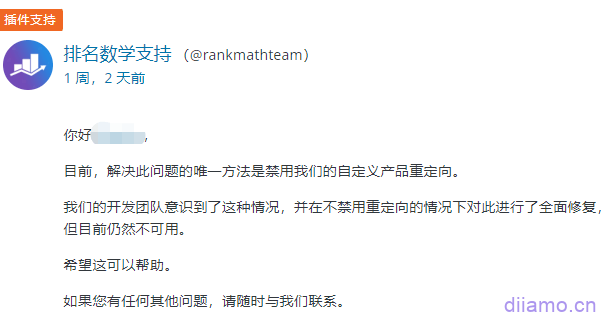
2025.05.17,一个包年VIP反馈部分多语言的产品详情页打不开。部分打不开,不是全部打不开,那就证明是个别情况。因为是VIP,所以小迪帮她免费修复这个问题,登录后台查看发现没有翻译网址,也没有缩短网址。
原来是使用 Custom Permalinks 插件修改了部分产品网址,导致打不开详情页,在Custom Permalinks里删掉相应记录恢复正常,再说一次:不要随便改网址!!!

自动翻译不生效、翻译慢
在“自动翻译”里面输入api后一般马上会自动开始翻译,“今天翻译的字符数”那里会显示有数字,内容不多的话很快翻译完。如果过了几个小时有些语言依然没有翻译,是因为网站没有访问量,没有触发翻译。
![]()
我问过官方客服,下图是Alex的回复。简单地说需要有人访问前端多语言页面触发自动翻译,例如当访客访问你网站的德语版本首页时,后台才会开始自动把首页翻译成德语。如果一直没人访问德语版本首页,首页就不会自动翻译成德语。
如果你网站翻译慢,可以打开浏览器隐身模式,访问前端每种多语言的几个页面触发自动翻译。
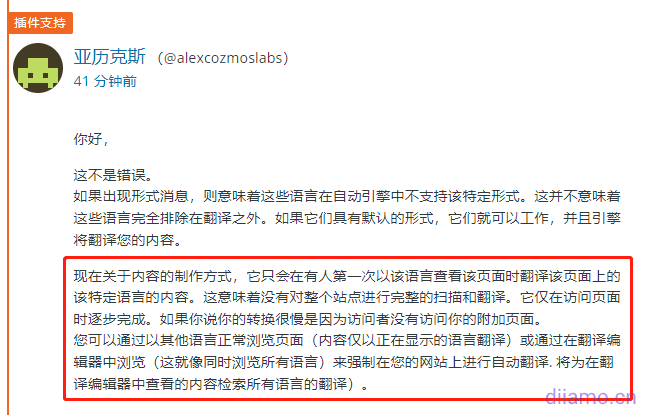
如果“今天翻译的字符数”那里一直显示为0,可能是API有问题(例如超出翻译额度)或者网站有问题,自己排查。
分享个案例:有个客户反馈说自动翻译突然失效。我们在多个站点深度使用TP翻译插件,没出过问题,第一感觉是他的翻译密匙出问题。

进入TP翻译插件设置>自动翻译,点击Key下面那个测试按钮,发现是谷歌翻译密匙出问题。
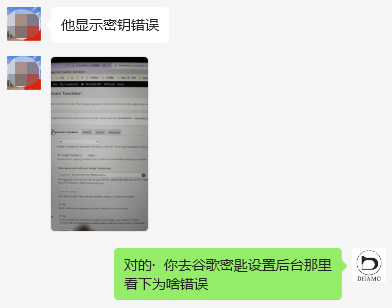

提示Languages without formality
我们在上面DeepL自动翻译设置里解释过这个问题,出现这个提示是因为翻译的语言中有些不支持DeppL翻译的formal/informal功能 (谷歌翻译API没这个问题)。这些提示不影响自动翻译功能,只影响翻译结果是偏口语化还是书面。
点击“重新检查支持的语言”检测一般提示会消失,如果提示没消失其实忽略也没事。我们问过官方客服,这个功能不影响自动翻译,无关痛痒,只要通用设置里所有语言保持默认选“Default”就行。介意的话改用谷歌翻译API(大陆以外服务器才能用)。

有个用户反馈他网站提示Languages without formality问题↓,依然能够自动翻译,只是翻译的速度很慢 (网站需要有访客访问相应多语言页面才会触发翻译)。我们有个客户网站日本语言也提示这个错误,也能够自动翻译。
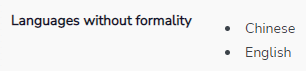
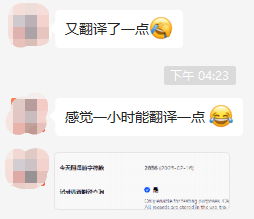
网站默认语言无法更改(已修复)
之前TranslatePress新增一个“首选用户语言”功能,会导致“站点语言”跟随“用户语言”,无法更改。中文网站没啥影响,英文网站有点影响。
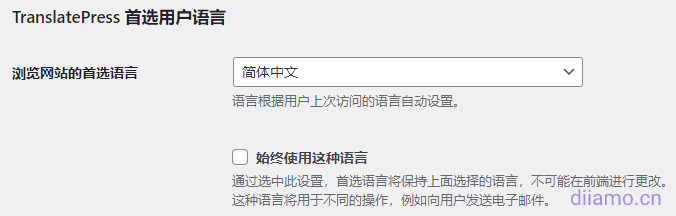
用户语言↓
![]()
导致站点语言↓无法更改
![]()
后续跟进:我们联系官方团队反馈这个Bug,它们已经在2.4.3版本修复该问题。

Elementor编辑页面提示404或者一直闪烁
如果启用自动用户语言检测,并且使用下图的自动跳转↓,并且你的语言和编辑器语言不一样,就会导致Elementor编辑器页面自动跳转到相应语言版本。可是Elementor编辑界面只有一种语言,无法调整,所以一直在跳(收缩)或者提示打不开。

只要临时改用下图的弹窗询问是否跳转就行,到时候选择网站默认语言就行。或者直接把自动用户语言检测功能关闭。
![]()
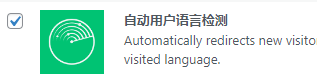
2023.03.27:我们已经把这个Bug反馈给TranslatePress团队,希望尽快修复。
翻译按钮不显示
有个客户买了插件反馈顶部翻译按钮↓不显示,第一次遇到这种问题,我们异常兴奋。这个插件功能一直很稳定,第一感觉是插件冲突之类。
![]()
进入客户后台发现同时安装了Gtranslate翻译插件,直接删除Gtranslate后按钮正常显示(禁用不行,得删除)。可是无法保存插件设置,提示下图↓错误。
![]()
发现是Wordfence防火墙拦截导致,启用“学习模式” 问题解决。

翻译语言页面布局错乱
不同语言单词长度不一样,例如法语单词比英语长,从英语切换到法语后界面排版可能出错。

上面↑是英文页眉,下面↓是法语页眉,导航太长变成2行。

解决方法:能删除的内容尽量删除让页面变简洁。无法删除就换个更短的翻译,例如上面右边蓝色按钮的英文INQUIRY按钮翻译成法语后太长,我们使用谷歌翻译翻译可以把INQUIRY翻译成enquête,大大减少长度。
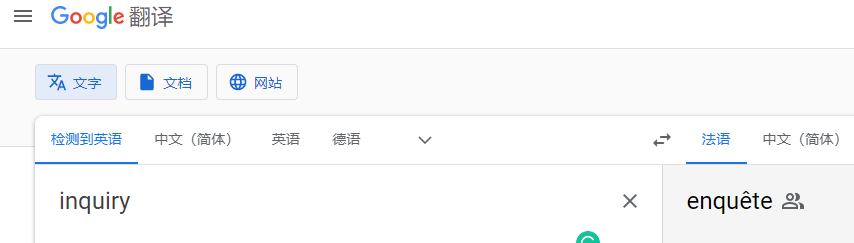
进入网站手动翻译界面,把相应法语翻译改成enquête,点保存。
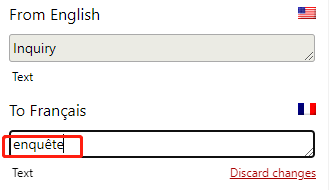
再把Contact Us变成Contact翻译成法语缩短长度后,法语页眉↓显示恢复正常。

如何使用 TranslatePress 条件短代码显示基于语言的内容
Elementor小部件高级选项里有基于语言显示内容的选项(下图)。
如果页面内容不是由Elementor制作,可以使用条件短码来控制内容只在某些语言显示。实例,下面文字内容和图片只在英文版本出现,在中文等非英语版本不会显示。
关于条件简码更详细使用方法请异步官方教程《基于语言的条件短代码》。
扩展:如果要单独修改某些语言的页面排版,可以添加CSS并且使用上面2种方法设置CSS代码只在某些语言当中显示即可。例如阿拉伯语页面内容默认从右往左排版,如果想单独更改其中一些版块内容为左对齐,可以添加代码到阿拉伯语页面控制。
排除某些内容被翻译
具体方法查看官方这篇文章,很详细。如果有些内容已经翻译了,例如说询盘/表单通知邮件,需要手动删除翻译,点击查看具体方法。
如果不想某些页面被翻译多语言,在 “设置” > “排除字符串” >“不要翻译某些路径”里面填入相应页面网址点保存就行。一行一个网址,注意网址格式写法。

如果想排除某些内容被翻译,输入相应内容所在容器(div/p/span之类)的classname点“添加”,再点“保存更改就行”。
也可以手动编辑代码,给属性添加 data-no-translation 排除被翻译,点击查看详情。还可以输入网址路径排除整个页面被翻译↓。

破解版提示序列号无效
如果你使用的是破解版,后台会提示下图内容。所有功能正常使用,没有影响。如果想去掉这2个烦人提示,只需添加2段代码,点击查看详情。

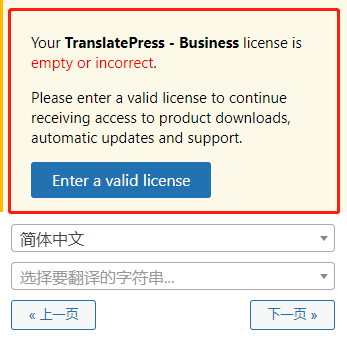
如何翻译 WooCommerce 电子邮件
Woocommerce等插件有很多邮件模板,当客户注册,购买时会自动发送邮件。对于多语言电商网站,需要翻译邮件模板。点击查看官方教程。
非登录状态多语言的SEO Title和SEO Description显示为原文
有个用户反馈手动翻译多语言页面的SEO Title和SEO Description,在登录状态下多语言页面正常显示翻译后的SEO Title和SEO Description。可是非登录状态(访客模式)下多语言的SEO Title和SEO Description显示为原文(未翻译状态)。
最后发现是他使用Asset CleanUp插件把非登录状态的TranslatePress代码禁用了,导致功能异常,取消禁用就行。
Tips:使用SiteGround服务器,一开始禁用其它插件清理缓存也没恢复正常,多次尝试才可以。如果使用SG服务器,调试时最好进入SG服务器管理面板手动清理所有缓存或临时禁用缓存。
多语言版本如何使用子域名
这个翻译插件默认多语言无法直接使用子域名形式(ru.example.com),只能使用子目录形式(example.com/ru)。子目录形式的多语言可以得益于根域名的权重,SEO效果比子域名好,并且容易管理,速度快。
如果坚持要给TP翻译的多语言使用不同域名,需要额外安装域映射插件 (Domain Mapping System),点击查看详情。
使用插件后网站速度变慢
有个用户反馈使用TranslatePress后,网站速度变慢。当看到30个多语言的时候我也是吓了一跳。一般选3-5个多语言就行了,再多也不会有访问量浪费资源。

其实插件本身不会卡,我们在多个网站深度使用没发现有这个问题。语言多按理说也不会导致卡,都是预先翻译保存在数据库,访问时直接调取。后来发现是缓存的事。每一种语言都会单独生成缓存,尤其是更新网站内容之后,重新生成31种语言的缓存,能不卡死嘛。

预缓存或者重新生成缓存很吃服务器资源,语言越多需要生成缓存和预缓存的页面就越多,服务器就越卡,对于低配置服务器来说是不能承受之重。Fastest Cache一次预缓存页面数量最多12,Wp Rocket可以去到40多,具体看设置和服务器性能。
解决速度卡的方法就是尽量减少多语言数量,建议保留3-5种,可以的话预缓存设置下不要预缓存一些不重要的页面。同时也要使用性能好点的缓存插件,例如Wp Rocket,可以精准生成和控制缓存、预缓存。
多语言添加界面无法点击保存更改按钮
有些网站会出现下图“保存更改”按钮无法点击的情况,查看源代码发现有一个透明板块遮挡住那个按钮。是你网站插件或者浏览器插件冲突导致,换个浏览器试下,还是不行的话禁用除了翻译插件外的其它插件,重试即可。
列表页之类不能自动翻译
有个用户反馈首页能自动翻译,可是列表页无法自动翻译,使用浏览器访问前端相应语言页面触发翻译也不行。原因是伪静态设置有问题,他的网址是index.php后缀。调整伪静态后恢复正常。
共享主机或者托管式VPS主机会预设好伪静态,不需要处理。宝塔面板也可以一键添加伪静态,使用一切正常。一般是玩家手写伪静态,才会造成这个问题。

trp-ajax.php、skip_machine_translation错误
管理员前端访问网站提示下图内容,WordFence防火墙也提示访问相应网址被判定为XSS攻击,被拦截,宝塔防火墙监控报表也可以看到相应拦截记录。实际上误报,是TranslatePress使用trp-ajax.php插件执行数据库链接被误判XSS攻击,点击查看详情。

解决方法有2个:
1- 在WordFence“实时流量”板块找到相应下图拦截记录,点击“Add Param to Firewall Allowlist”添加白名单,如果服务器和CDN防火墙有拦截的话也要添加白名单;
2- 安装这个帖子中的插件,改变TranslatePress运作方法,这个方法最简单适合小白用户。
更新数据库或者迁移网址失败
旧版本升级到1.49后,后台顶部会提升更新数据库之类。点击更新后,一直在更新,时间长了提示失败。
这是因为更新使用的是/wp-content/plugins/translatepress-multilingual/includes/trp-ajax.php 这个php文件,容易被WordFence等防火墙拦截。例如下图是CF防火墙拦截结果。
trp-ajax.php很多时候会用到它,把trp-ajax.php 添加到防火墙白名单,重试就行。
中译英后,某些英文翻译缺少空格。
中译英,这些带样式的英文翻译前面的空格会丢失:加粗、超链接、斜线、Mark标记等,并且手动添加空格不生效。小迪发帖问了官方客服,解决方法是整段内容一起翻译,不要分开翻译。
只要点击段落里面任意一段翻译,然后点击左侧正方形里面的向上箭头即可实现整段一起翻译,点击查看详细操作方法。缺点是会丢失文字的样式(加粗、斜体之类)和超链接。需要按下图这样手动补上中文里的样式代码。
如果嫌麻烦,最好的方法是尽量不要给中文文字添加斜体,加粗,超链接等样式,翻译成英文就不会有这个问题。
自动翻译功能会自动关闭。
有个客户使用Cloudways服务器,升级后提示下图错误,自动翻译会每天自动关闭。

按下图,进入“设置” > “高级” > “调试”,点击红色框“Here”。

有解释自动翻译被关闭的可能原因,以及解决方法,按方法操作就行。
最下面有显示错误详情,例如下图是因为缺少一个数据库表。出现这种原因一般是因为数据库权限问题,导致写入/创建数据失败。按上面方法处理不成功的话,找服务器客服处理。
多语言有些内容不会自动更新翻译
迪亚莫经常上传更新GPL插件版本,产品标题的版本号也会手动更新 (只更新版本号),可是我们发现英语版本有些产品标题的版本号没有跟随自动更新。
小迪反馈这个问题给TP客服,对方表示这是缓存的事,可是我刷新缓存更换缓存插件问题依旧。后来琢磨发现是“自动翻译记忆”功能的问题。

小迪手动改过相应标题翻译,再加上启用了下图的“自动翻译记忆”,可能因为这样所以只更新版本号的话多语言不会自动更新翻译。把 “自动翻译记忆” 功能关闭后恢复正常。

某些多语言个别页面(如首页)内容丢失,显示错误
有个用户反馈他网站的阿拉伯语翻译页面首页内容丢失,页面变窄(max-width:700px),其它页面显示正常。最后发现是Astra公司那个UAE插件导致,禁用恢复正常。
TP翻译插件不会导致这个问题,它不会改页面布局之类。如果你遇到类似问题,请逐一禁用其它插件排查。
API提示Too many requests,产品多语言网址重定向到首页
一个用户反馈自动翻译API链接失败,提示“Too many requests, Please try again later.”,以及一些页面的多语言网址重定向到首页。

排查后发现是被 WPvivid Backup 插件影响,禁用这个插件恢复正常。大家如果遇到类似问题,尝试分批次禁用其它插件,切换回默认主题排查问题。

简体中文翻译成繁体中文失败
上面设置教程有讲如何把简体中文翻译成繁体中文,有用户反馈自动翻译后繁体中文页面有些地方依然显示简体中文。这个问题我咨询过TP官方,客服说TP插件不会干涉翻译结果,是第三方翻译的问题。
简单的说,是DeepL不支持简体中文翻译成繁体中文,需要使用谷歌翻译。有道翻译有时有这个问题,不知道是插件的问题还是有道也不支持简体中文翻译成繁体中文。
翻译失败,已翻译内容为原文内容
有个网站的英文版本会显示一些中文,进入手动调整翻译界面发现英文的翻译结果里面直接填入了中文原文。出现这个问题是因为替换了翻译API,新API功能异常,翻译失败,所以自动复制原文为译文。
修复翻译API或者换个翻译API,翻译功能恢复正常问题消失。那些显示原文的翻译,需要手动删除翻译结果,点保存,前端访问多语言界面让API自动翻译。
如何使用短码或者PHP等方式插入语言切换器
吐个槽,写到这里发现我们的数据比官方还详细,全面,都快搞成知识库了...
我发现很多人看东西不仔细,总是有各种已经有答案摆在面前的问题,还是来问我。希望大家能仔细看插件设置以及本教程,基本上遇到的问题这里都有答案。

在 “通用” 设置板块,“语言切换” 栏目里有提供短码。复制后放在文本框或者 Elementor Shortcode小部件等都能使用。TP官网也有使用PHP等方式插入切换器的教程。






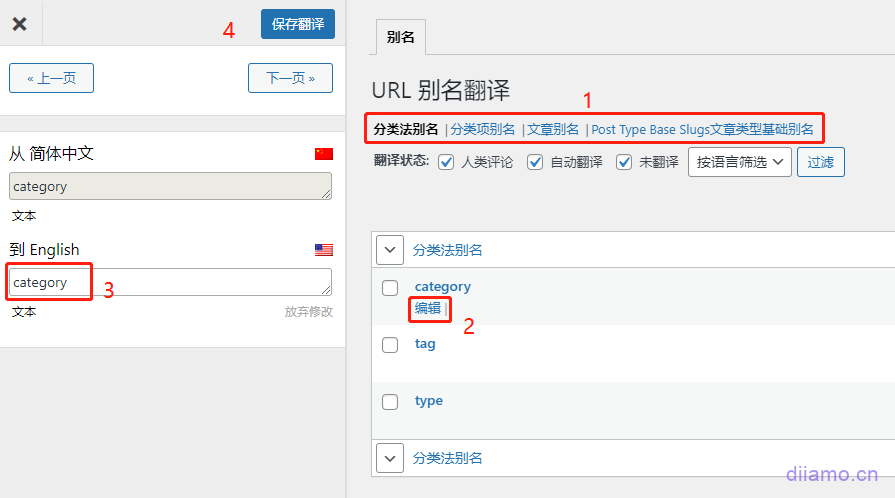
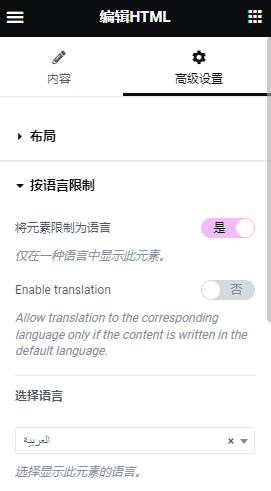

















19人评论了“TranslatePress设置使用教程, 含插件下载, 自动翻译API注册, 繁体中文翻译”
你好,我想问下,小语种的URL不翻译的话,(翻译小语种产品详情页会404)会被谷歌判定为重复页面吗?
不会,URL和这个没有关系,我们也是建议不要翻译URL。
你好,请问使用Automatic Translate Addon去手动翻译一些语言。该如何翻译页面的标题和元描述。通过API翻译的语言,这2个部分(标题和元描述)有翻译,英文和翻译的语言都有。
但是使用Automatic Translate Addon手动翻译的页面和语言,检查源代码页面的标题和元描述没有翻译。还是英文。
在“如何手动翻译/纠正翻译”章节,有翻译Seo标题、元描述之类的方法,“元信息”里面的就是。
设置好英语和德语后,在网站首页选择德语怎么自动在域名后添加了/de_de/,导致这个页面直接404打不开了呀
多语言是会在网址后面加语言简码区分主语言网址,页面打不开和这个没关系,具体问题要登录后台查看。如果你购买了这个插件,联系微信客服帮你处理。
发现一个很诡异的现象:网页是英文的,通过TranslatePress为网页设置了西班牙语和法语的多语言内容(包括title和description)。在已经登录了wordpress管理员账号上浏览多语言内容是正常的。但是当我用其它浏览器打开其它语言网页时,网页的title和description仍然显示英文,但是其它网页内容都显示正常(西班牙语或法语)
可能没触发翻译,过段时间看看。也可以进入手动翻译界面,手动翻译title和description。问题解决不了的话把个人中心的购买记录截图发给微信客服,让客服帮你处理。
感谢分享,非常感谢
您好!请教下,我设置过翻译软件后,点击页面进行翻译,但是都出错了。比如es页面就出现: Ha habido un error crítico en esta web. Aprende más sobre el diagnóstico de WordPress.本网站出现严重错误。 了解有关WordPress诊断的更多信息。请问这个是哪里设置出错了吗?非常感谢!
是进入手动翻译界面出错还是怎样?逐一禁用其它插件刷新看下问题有没有解决
不是手动翻译界面,就是软件自动翻译。那我试下禁用插件
您好,请问如何设置菜单语言栏,使得所选的语言在菜单显示此语言的缩写?谢谢!
进入插件通用设置,在“语言切换” > “菜单项” 选择 “标志+语言简称”
谢谢回复!我是想问,比如我选择es语言,如何让主页header的菜单栏显示es。我现在的是无论选择哪个语言,主页header的menu都是显示en。谢谢!
外观 > 菜单那里,多语言菜单选“当前语言”
非常感谢!已经设置好了!
TranslatePress 使用卡在了字符串这里无法翻译进度,重新检查支持的语言 这个按钮重置很多次了还是不行。
麻烦截图看下